标签:config 电脑 obj inf info gac cin 数据库 objects
一. 下载“Vuforia SDK” 官网链接:https://developer.vuforia.com/
1.进行注册账号

2.注册完成后,在Pricing界面进行选择免费付费版等,免费版会有水印
3.在Downloads界面进行SDK的下载,如下图所示。
4.其中“Download Unity Extension(legacy)”:是Unity2017.2之前的拓展包,如果当前使用的Unity版本在Unity2017.2之前下载这个,如果使用的版本在Unity2017.2及以上使用“Download Unity”,此处下载会跳转到Unity Store上(在Unity2017.2下载的时候Vuforia勾选上的话就已经打包进Unity中了)
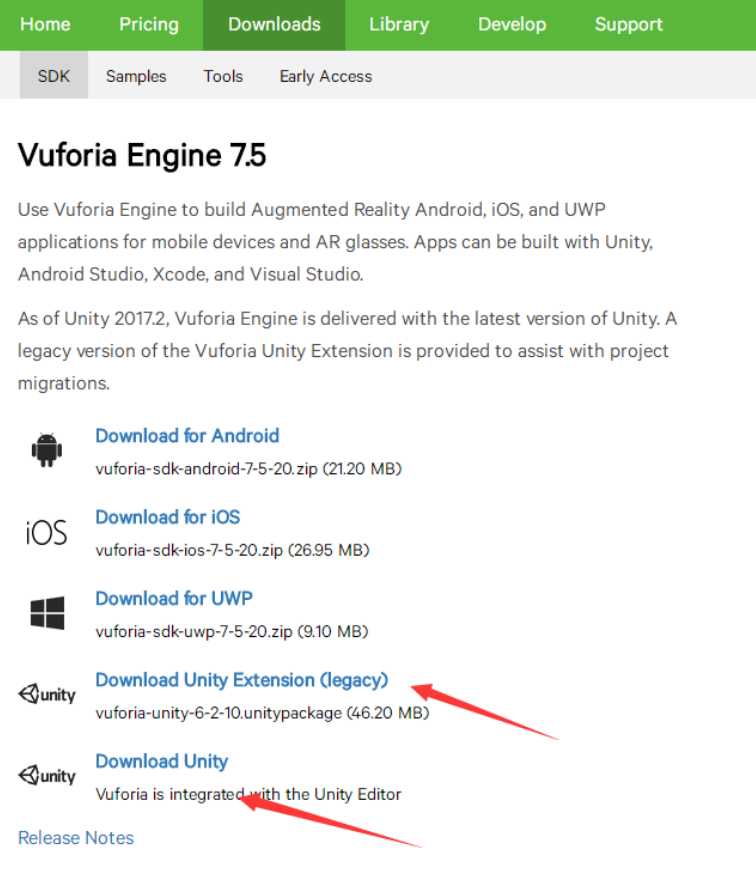
二. 新建项目导入Vuforia包(本人使用的是Unity5.6.2版本,下载的是Vuforia拓展包)
1.当导入成功后菜单栏会如下图所示多一个“Vuforia”菜单栏
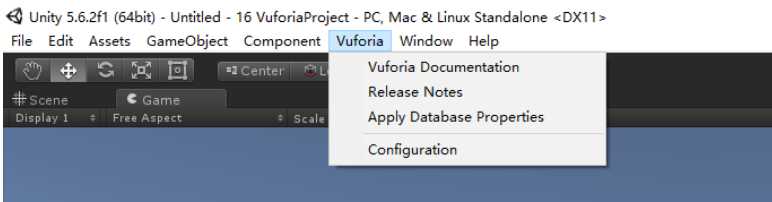
2.项目Assets文件夹如下,我们常用的资源在Vuforia/Prefabs文件夹下
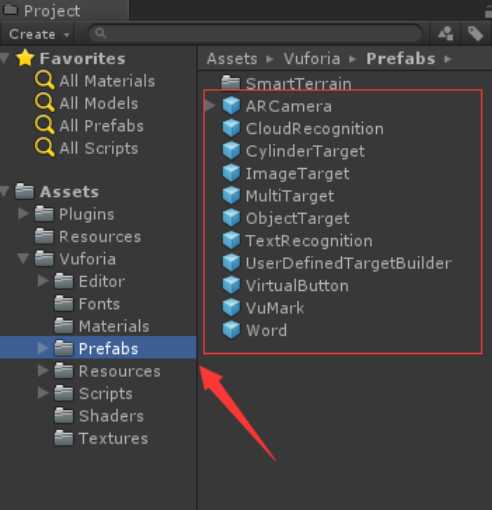
三. 注册与当前项目匹配的LicenseKey
1.在官网Develop/License Manager一栏中,点击“Get Development Key”按钮进行获取LicenseKey
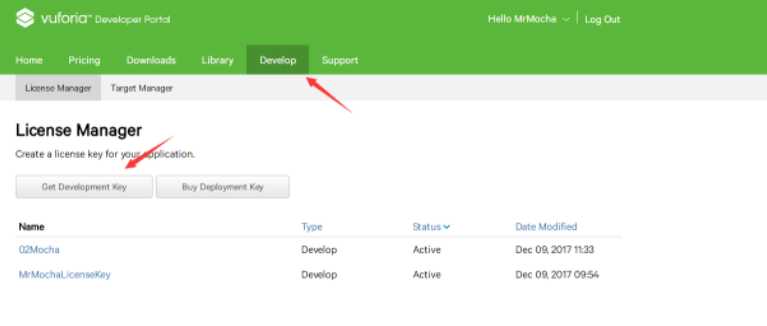
2.填入当前项目名称,同意协议,执行获取LicenseKey
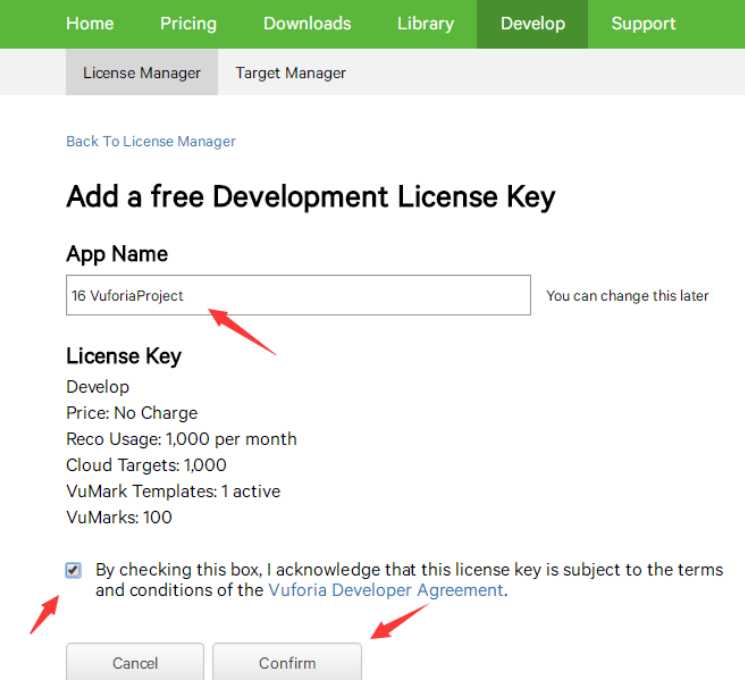
3.点击创建的LicenseKey进入到详细内容界面
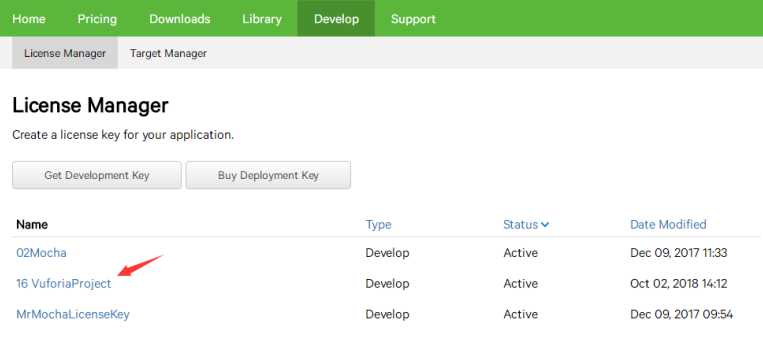
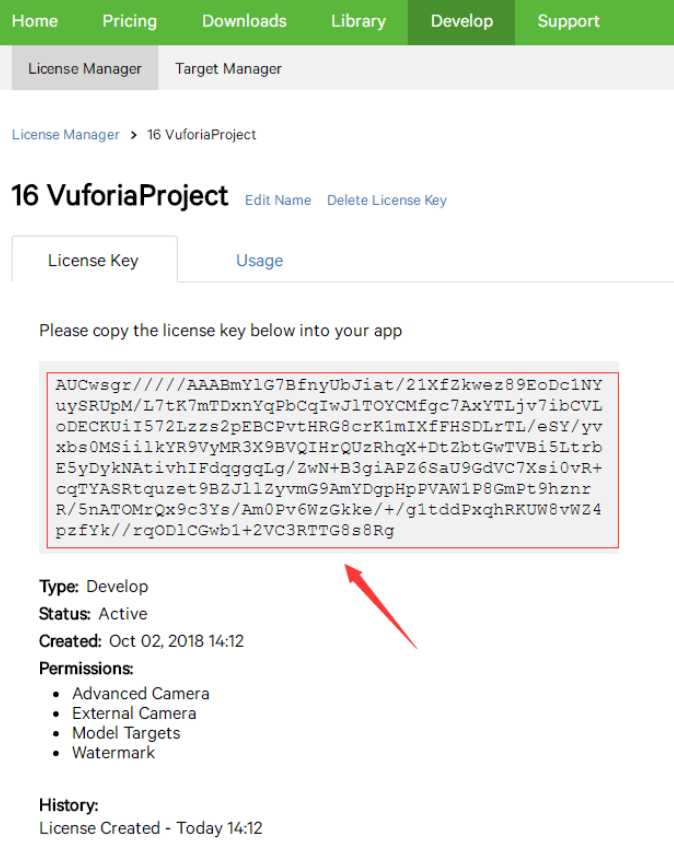
4.上图选中部分进行复制
5.Unity项目工程中将Prefabs中的“ARCamera”拖入到场景中,点击“Open Vuforia configuration”按钮,将复制好的LicenseKey粘贴上去进行匹配
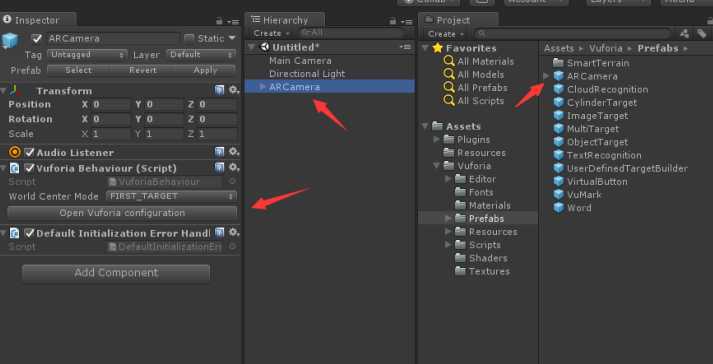
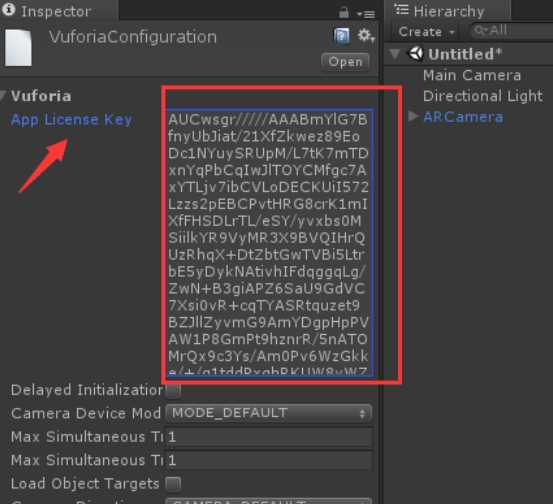
四. 详细介绍一下“ARCamera”,AR项目的灵魂之处
1.相机的世界中心设置
a.SPECIFIC_TARGET:制定一个物体作为世界中心坐标
b.FIRST_TARGET:摄像机所照射到的第一个需要识别的目标为世界中心坐标
C.CAMERA:摄像机为世界中心的坐标
D.DEVICE_TRACKING:设备追踪(以我们设备正在追踪的物体为世界中心坐标)
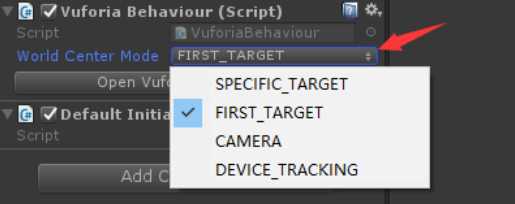
2.Open Vuforia Configuration 点击后的界面接受介绍
a.设备模式:一般选择默认就好
MODE_OPTIMIZE_QUALITY(质量优先)
MODE_OPTIMIZE_SPEED(速度优先)
MODE_DEFAULT(默认)
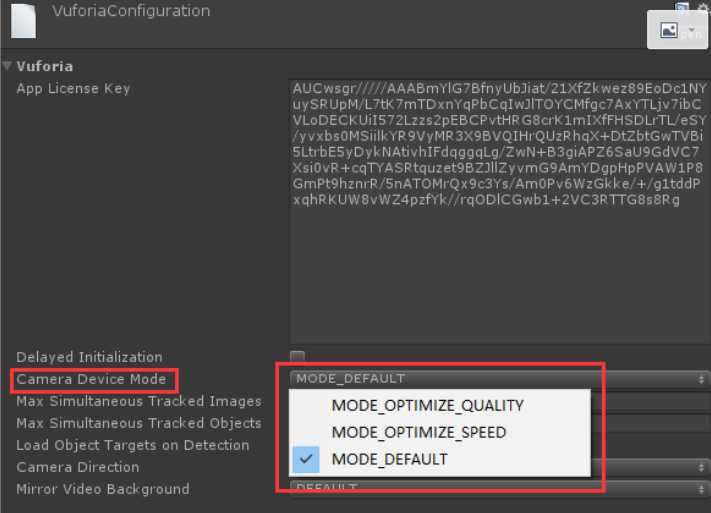
b.最大识别数量
MaxSimultaneous Tracked Images:最大识别的图片数量
MaxSimultaneous Tracked Objects:最大识别的物体数量
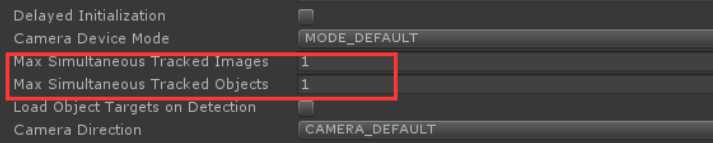
c.摄像头的调用
CAMERA_DEFAULT:默认摄像头(打开咱们摄像机默认前就是前,默认后就是后)
CAMERA_BACK:指定后置摄像头
CAMERA_FRONT:指定前置摄像头
需要注意的是:在电脑端调试单额时候“DEFAULT BACK”摄像头就是电脑的前置摄像头(因为电脑没有后置摄像头)
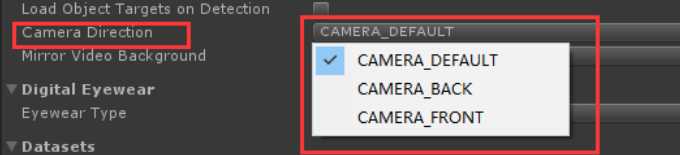
五. Vuforia图片识别机制

六. Vuforia图片识别的注意事项

七. 本项目Vuforia数据库的创建
1.Develop/Target Manager界面进行数据库的创建
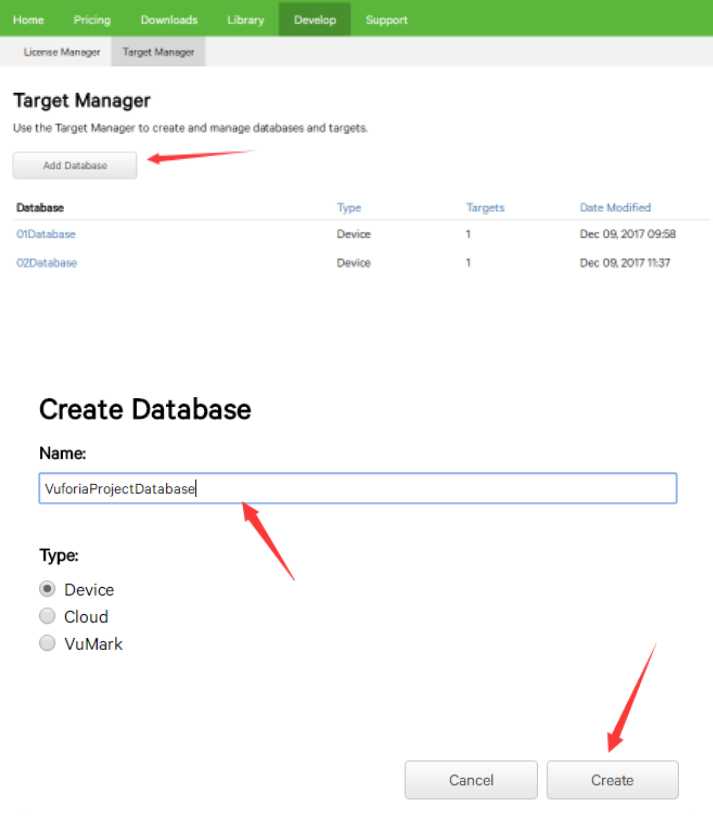
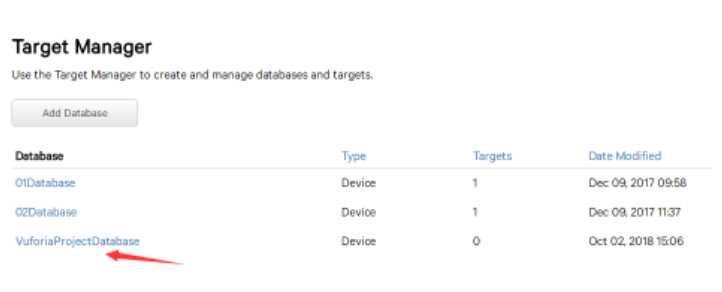
2.数据库进行识别图片上传
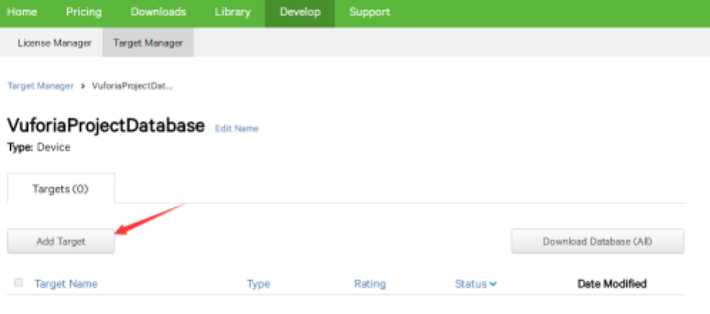
3.选择图片类型,选择本地图片,设置比例,名字,进行添加
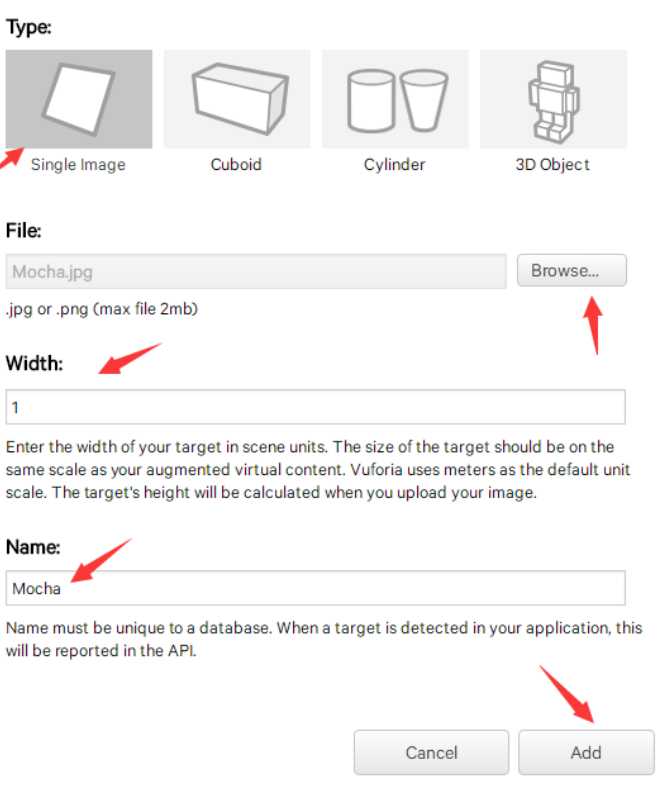
4.上传成功后如下,其中星数越多识别度越高

5.下载数据库包,此处选择UnityEditor版
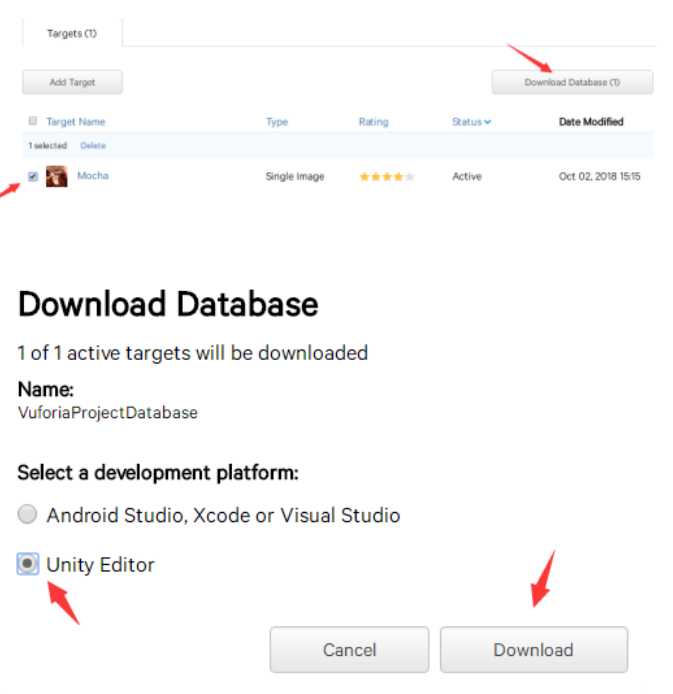
6.将下载下来的数据库(Unity package包)导入到项目中
八.设置ImageTarget相关参数
1.将项目Prefabs中的ImageTarget拖放入场景中
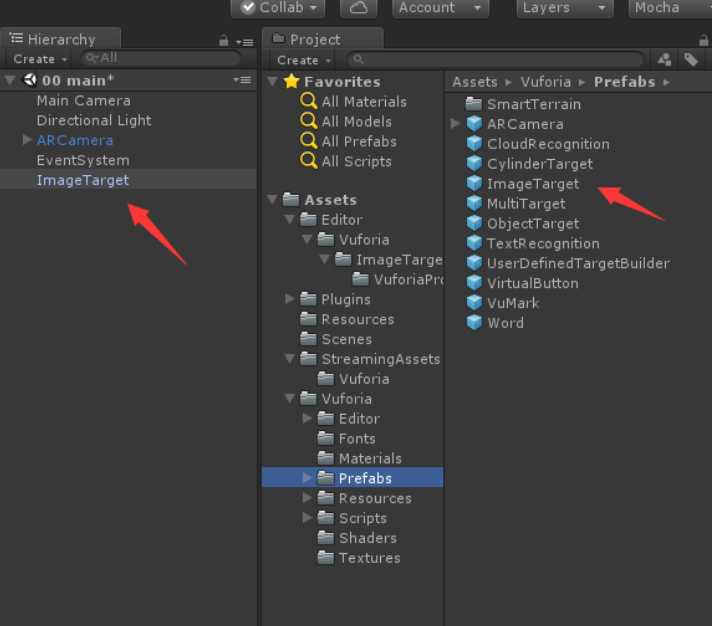
2.设置数据库
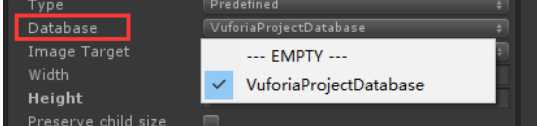
3.设置识别图片
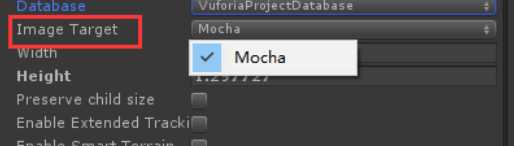
4.激活数据库
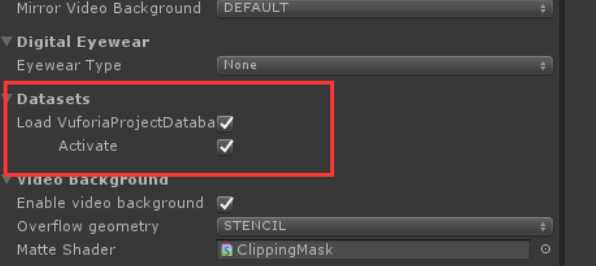
5.将我们需要显示的模型等资源放在“ImageTarget”下面作为其子物体存在
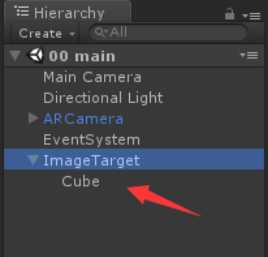

九.发布手机端扫描对应图片即可
标签:config 电脑 obj inf info gac cin 数据库 objects
原文地址:https://www.cnblogs.com/mrmocha/p/9737448.html